こんにちは、おゆひよこ(@oyu_sound)です!
無料のシンセサイザープラグイン「Synth1」のインストール方法を解説しています◎
おすすめプリセットのダウンロード先と追加方法も参考にしてみてください
Mac版について
2022年2月現在、Synth1はMacにも対応しています。後ほど、詳しいインストール方法についてもご紹介します
インストール方法の手順(Windows)
Synth1の公式ページに移動し、中段の「ダウンロード Download」から、最新版である「Synth1 Ver 1.13 beta3 32bit/64bit」をクリックします
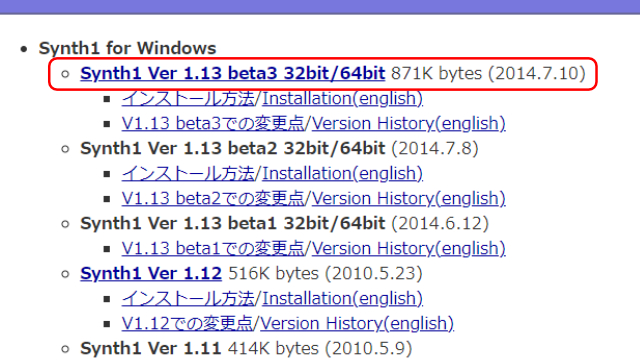
zipファイルのダウンロードが完了したら、右クリックから「すべて展開」を選択します
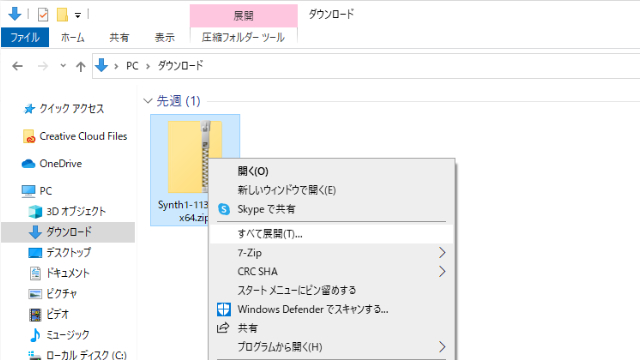
管理のしやすい場所を指定して、フォルダーを「展開」します
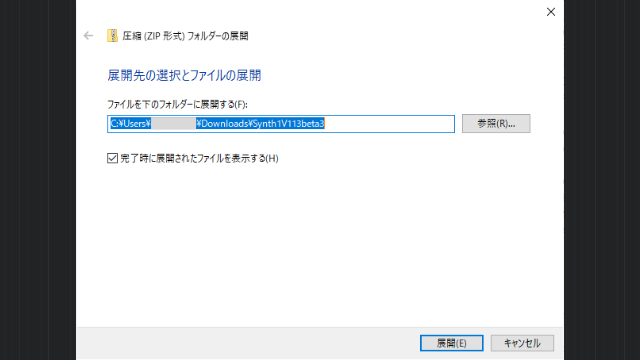
続いて「Synth1」のフォルダーをまるごとコピーして・・・
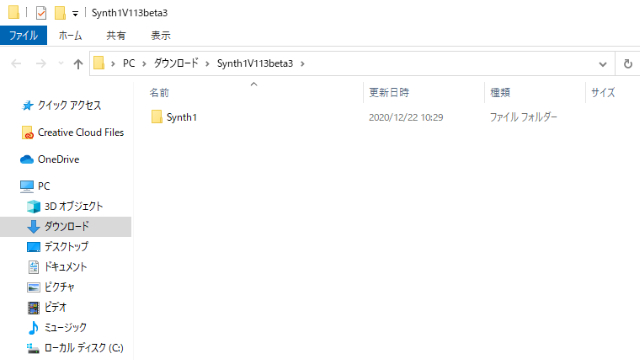
「PC>Cドライブ(ローカルディスク)ProgramFiles>VSTPlugIns」にフォルダーごと貼り付けます。警告が出た場合は「続行」を選択してください
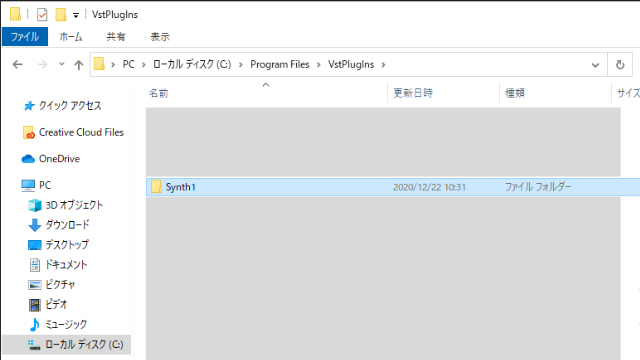
インストール方法は以上です!!!!
DAWを起動して、Synth1が正しく読み込まれているか確認しましょう
- Studio One:メニュー「表示>プラグインマネージャー」でSynth1を探す
- Cubase:メニュー「スタジオ>プラグインマネージャー」でSynth1を探す
インストール方法の手順(Mac)
【おすすめ】25,000のプリセットを追加ダウンロードする方法
VST4FreeのSynth1のページに移動し、ページ左側「Download 16000 presets for Synth1 HERE」と書かれた部分の「HERE」をクリックします
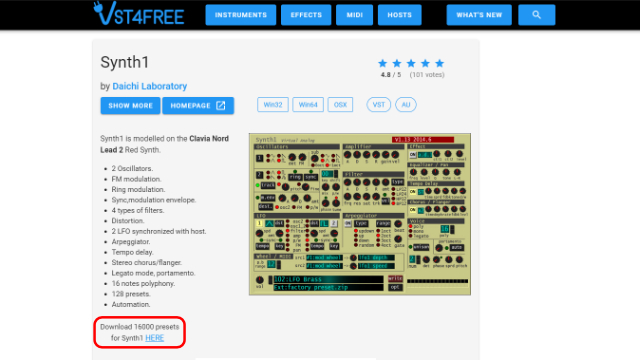
「16k-Synth1-Presets.zip」がダウンロードされます(Windows10の場合は「PC>Downloads」にあるはず…)
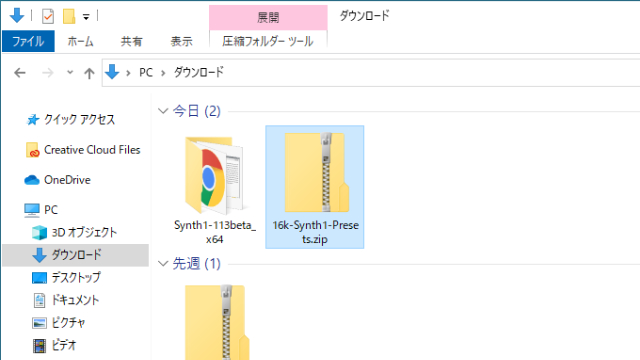
zipファイルは解凍せずにフォルダーごとコピーして、「PC>Cドライブ(ローカルディスク)>Program Files>VstPlugins>Synth1>zipbank」に貼り付けます
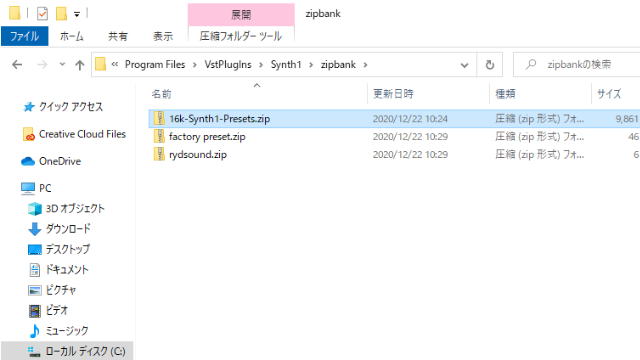
zipファイルの移動が完了できたら、「PC>Cドライブ>Program Files>VstPlugins>Synth1」にある「instsettings.exe」をダブルクリックし、Synth1の設定を初期化しておきましょう。これをやっておかないとプリセットが正しく読み込まれない場合があります
「Synth1設定初期化ツール」を実行したあとは、すべて「はい」か「OK」を選択していれば問題ありません
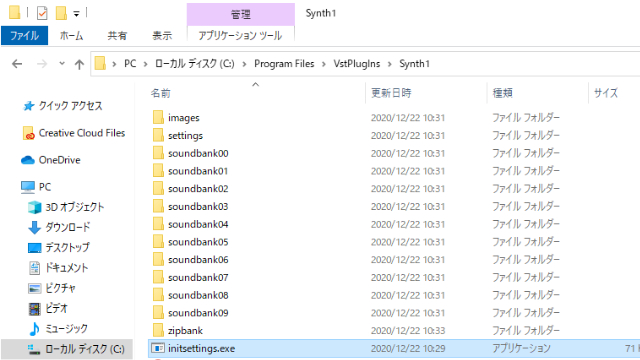
続いてDAWを開き、Synth1を起動後、プリセットが無事に追加されているかの確認します
大量のプリセットを読み込むため、初回起動時はかなり動作が重く、なかなかSynth1が開いてくれません
読み込みはちゃんとされているので、焦らず、安心してそのまま待機してください
Synth1が無事に起動したら、下段の「『write』『opt』の左側」をクリックします
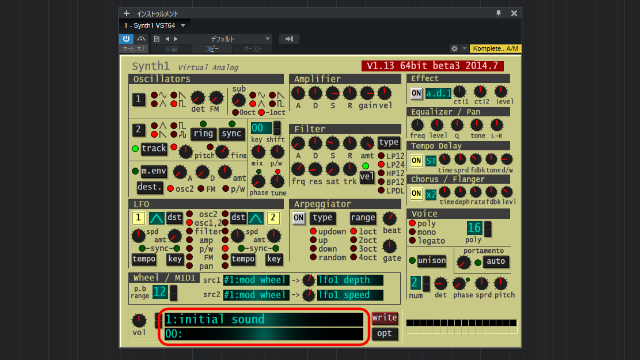
「Extanal」の「+」を順々に選んでいけば、追加されたプリセットを読み込むことができますよ◎
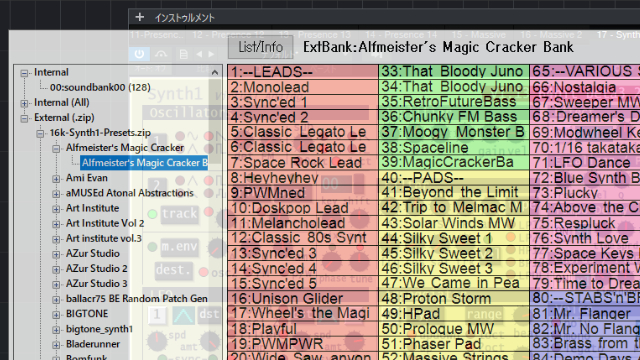
まとめ
フリープラグインにおいて定番シンセと言われる「Synth1」の導入編をまとめてみました
音作りについてはアナログシンセを理解していないと操作が難しいかもしれません。慣れないうちはプリセットから音色を選んで遊ぶだけでも楽しいですよ!
逆に言えば、シンセの基本的な機能は網羅しているので、Synth1からシンセサイザーを勉強してみるのもおすすめです◎


